之前帮老师做动画微课,发现大家最愁的就是“没基础怕做不好”。其实不用慌,我用万彩动画大师摸索出一套新手流程,4步就能搞定,今天把细节全分享出来,跟着做保准会!

第一步:先把“框架”搭好,脚本别瞎写
做微课最忌想到哪做到哪,先明确两件事:给谁看、讲什么。比如给小学生讲“分数”,就得用卡通风格;给同事讲“Excel技巧”,简洁明了就行。
核心知识点挑1-2个,别贪多。然后写脚本,把每句话的旁白、对应的画面(比如“出现分数模型”“箭头指向分子”)、时长(每段控制在30秒内)都列出来。万彩里有现成的“导入-讲解-总结”模板,直接填内容,省得自己搭结构。
第二步:素材直接“拼”,不用自己画
我这种手残党最怕画图,好在软件素材库够全——卡通人物、数学公式、实验器材都有,直接拖到画布上就行。
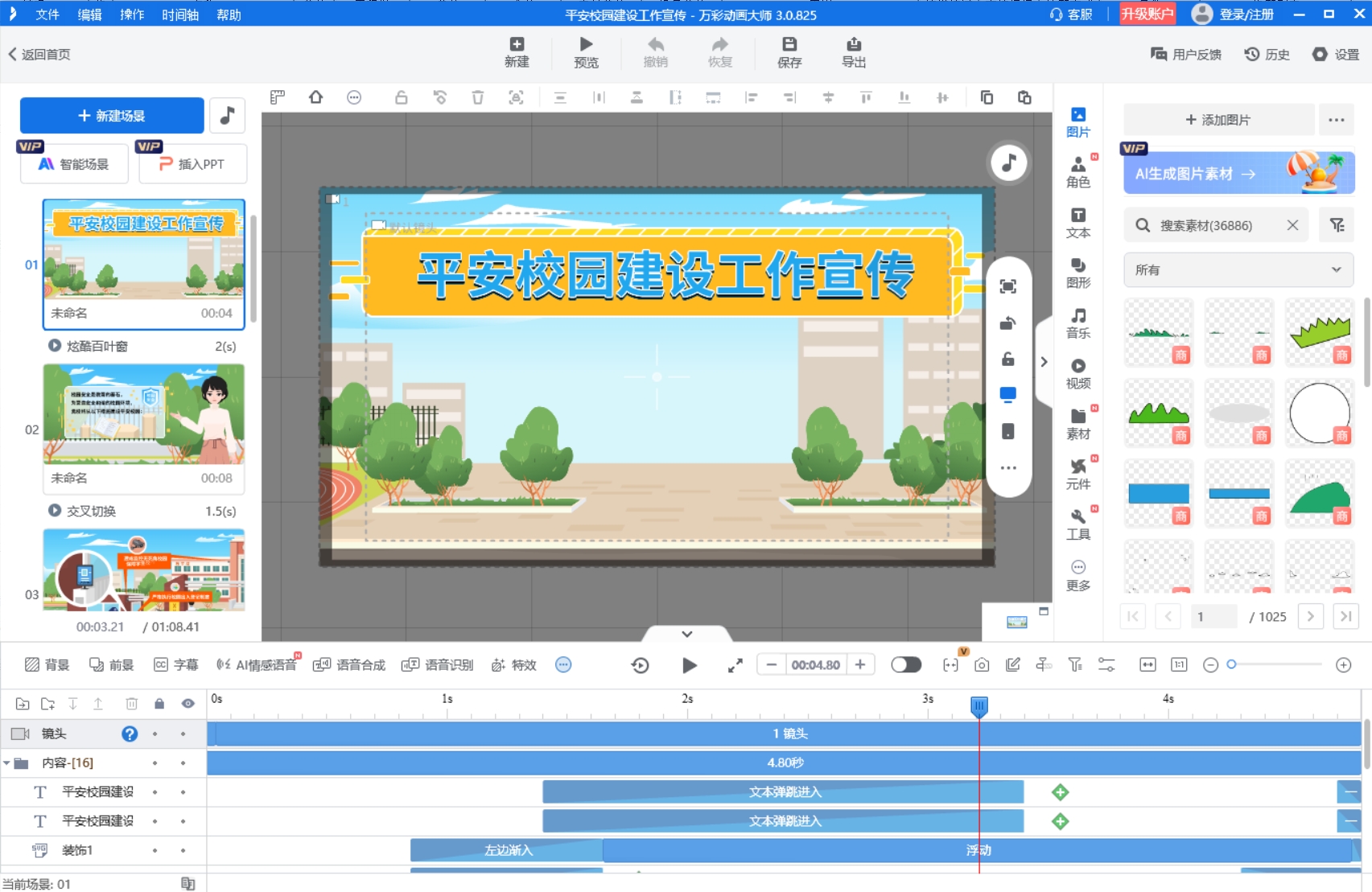
上次做“相遇问题”微课,拖两个小人,用“路径动画”画条移动线,再加个箭头标注距离,跟搭积木似的。要是想加自己的图片,上传后点下AI抠图,背景一秒去掉,比用PS快多了。
第三步:动画简单调,别搞太复杂
很多人觉得动画难,其实万彩里都是现成的效果。选中小人,点右侧“淡入”,再调个“缓出”速度,人物出场就很自然。
讲“光的折射”时,我用路径动画画了条折线当光束,不用调关键帧,拖动节点就能改方向。还能插个选择题交互,比如问“折射角变大还是变小”,学习者点选项能出答案,比纯看视频有意思。
第四步:收尾别马虎,导出格式要选对
最后加段背景音乐,软件里有版权库,选个轻快的,音量调小别盖过旁白。检查一遍没毛病,导出的时候选MP4格式,能出1080P无水印的,发抖音、传网课平台都能用。
为啥推荐万彩?新手友好是关键
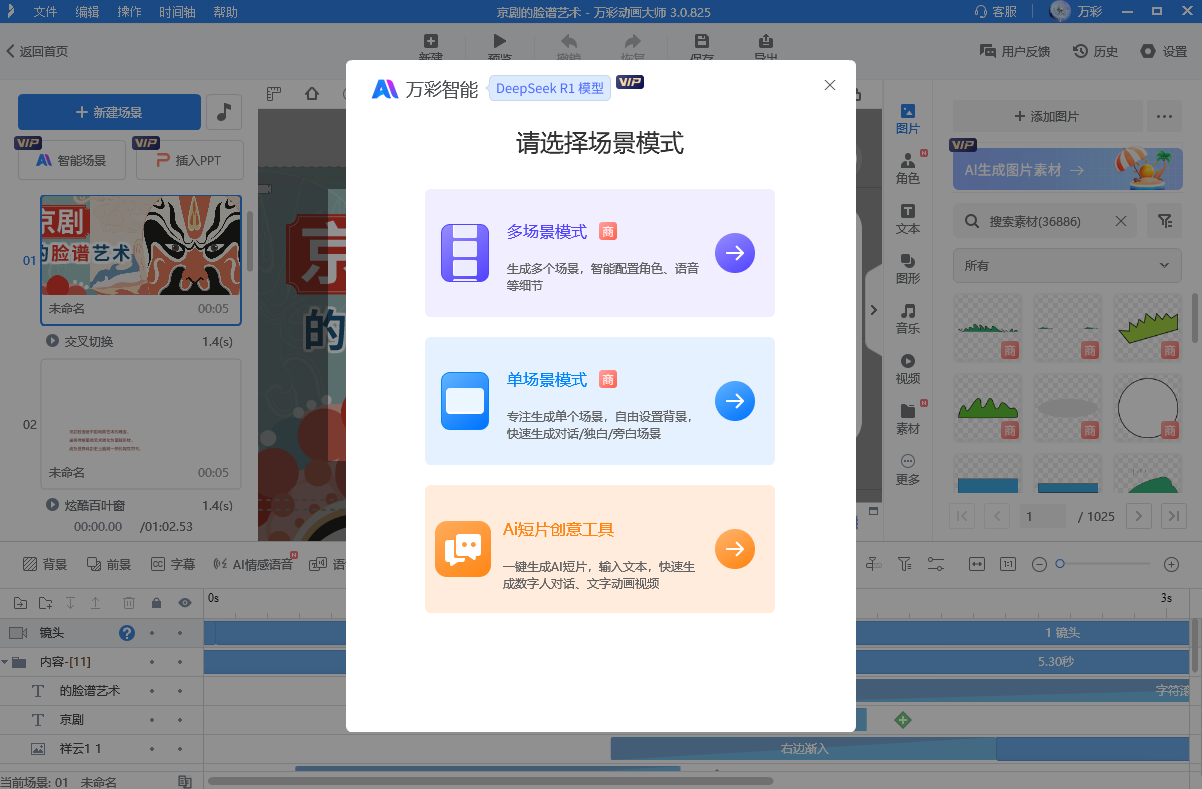
它不用写代码,全靠拖拽操作,模板和素材定期更,不用担心版权问题。我最爱的是AI功能:输段旁白文字,几十种音色随便选,生成的声音带语气,比我自己录音自然;AI智能成片更省事,传几张知识点图,说句“按顺序加动画解说”,几分钟就出完整视频,字幕、镜头切换全自动。
其实动画型微课设计没那么难,选对工具+按步骤来,新手也能做出让学生喜欢的课,试试就知道!
万彩动画大师官方下载地址:https://www.animiz.cn/

